Certaines applications fonctionnelles, écrites pour résoudre une gamme étroite de problèmes spécifiques, ont été créées il y a dix à quinze ans. Dans le même temps, la gamme de matériel informatique est renouvelée chaque année, et d'autres applications nécessitent de plus en plus de ressources et de nouveaux systèmes d'exploitation. Cela provoque des problèmes de compatibilité entre les applications DOS et les ordinateurs modernes. Vous pouvez les résoudre en utilisant des programmes d'émulation spéciaux.
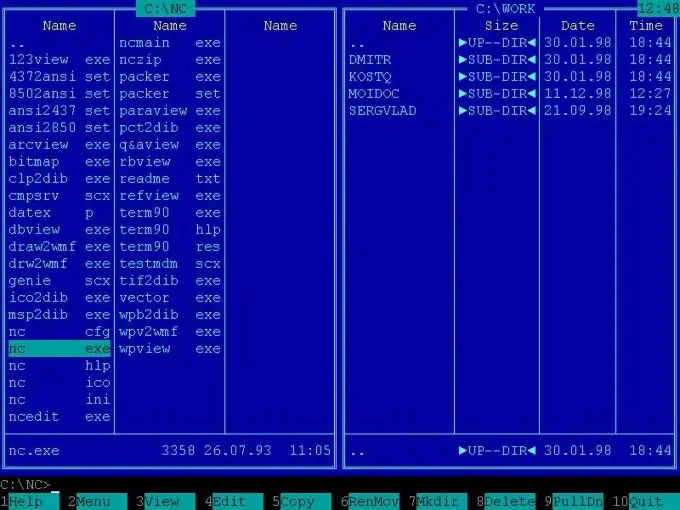
Nécessaire
Programme DOSBox
Instructions
Étape 1
Installez DOSBox, un programme d'émulation MS-DOS. Avec son aide, vous pouvez travailler avec des applications fonctionnelles qui refusent de fonctionner dans les systèmes d'exploitation modernes, d'anciens jeux écrits avant les nouvelles générations d'ordinateurs personnels et d'autres produits logiciels du même type. Démarrez DOSBox comme une application Windows normale. Il s'ouvrira comme une fenêtre DOS standard avec une interface textuelle sur fond noir.
Étape 2
Entrez la commande mount_k: _path vers l'application dans l'espace fichier du disque dur. Par exemple, si vous devez lancer l'application msg.exe située dans C:\MSG\msg.exe, alors pour la lancer dans le programme DOSBox vous devrez entrer la commande mount k:_C:\MSG\msg.exe. k dans ce cas sera un disque virtuel conditionnel, et peut avoir n'importe quelle désignation de lettre, à l'exception de celles déjà occupées par des disques amovibles, des lecteurs ou des partitions de disque dur. Le programme affichera le message: Drive k was mount as directory C:\MSG\msg.exe.
Étape 3
Tapez k: / et appuyez sur Entrée. Cette action naviguera vers le disque virtuel K où réside le programme msg.exe. Tapez le nom du fichier qui lance l'application - dans ce cas, msg.exe - et appuyez sur Entrée. Cette action lancera le programme dans la fenêtre de l'émulateur.
Étape 4
Dans certains cas, il peut y avoir un problème spécifique avec DOSBox fonctionnant avec des programmes de jeu en mode plein écran. Dans ce cas, l'installation d'un plugin pour ce programme appelé Ykhwong peut aider. Ce plugin ajoute la possibilité de contrôler à l'aide d'une interface standard plutôt que DOS, résout le problème d'affichage du gameplay en plein écran et dispose de nombreux paramètres utiles pour optimiser l'image vidéo.






